Heim >Entwicklungswerkzeuge >Notizblock >So ändern Sie die Hintergrundfarbe des Notizblocks
So ändern Sie die Hintergrundfarbe des Notizblocks
- 爱喝马黛茶的安东尼Original
- 2019-08-08 16:08:196462Durchsuche

Die Standardhintergrundfarbe von Notepad++ ist Weiß, Sie können jede beliebige Farbe einstellen (z. B. meinen hellgrünen Hintergrund).
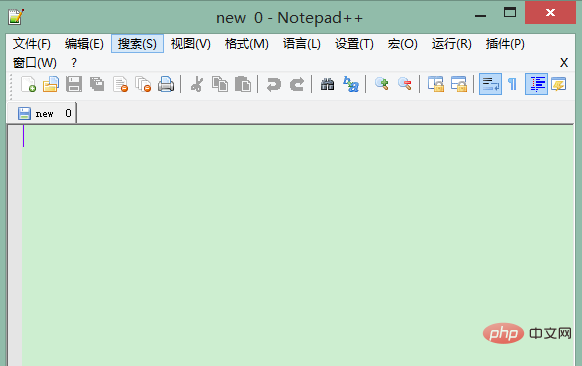
Die Methode besteht darin, auf das Menü „Einstellungen“ – „Sprachformateinstellungen“ zu klicken.
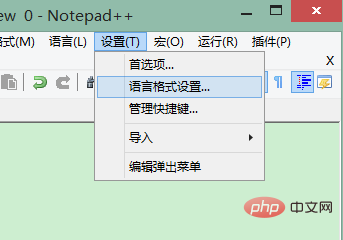
Verwandte Empfehlungen: „Notepad++-Grafik-Tutorial“
Wählen Sie in der Sprache „Globale Stile“ und in der Stilleiste „Auswählen“. „Standardstil“ und klicken Sie rechts auf das Farbfeld für die Hintergrundfarbe.
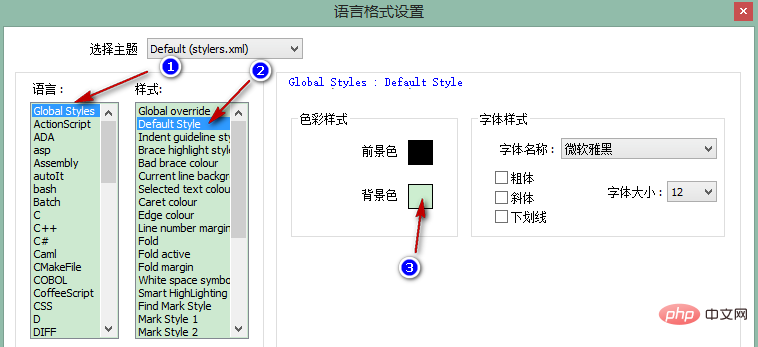
Klicken Sie im sich öffnenden Farbdialogfeld auf „Weitere Farben...“.
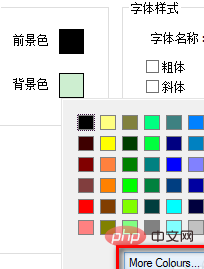
Stellen Sie die RGB-Farbwerte auf 204, 237 bzw. 207 ein und klicken Sie dann unten auf „Zur benutzerdefinierten Farbe hinzufügen“.
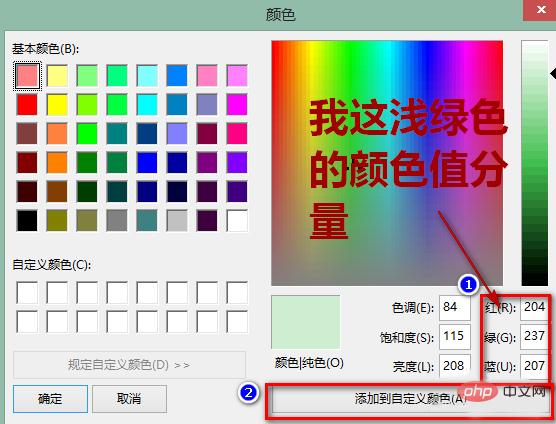
Zu diesem Zeitpunkt wird das gerade hinzugefügte Farbfeld im Farbfeld angezeigt. Wählen Sie die Farbe aus und klicken Sie auf OK.
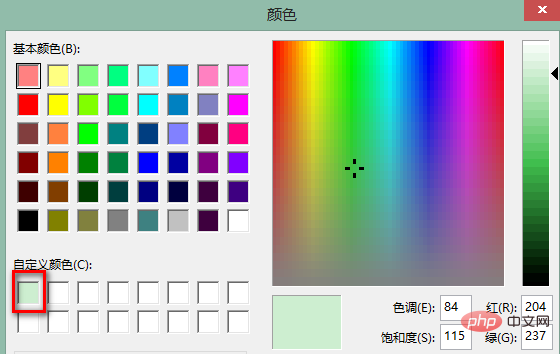
Zu diesem Zeitpunkt ändert sich die Hintergrundfarbe in ein augenfreundliches Hellgrün.
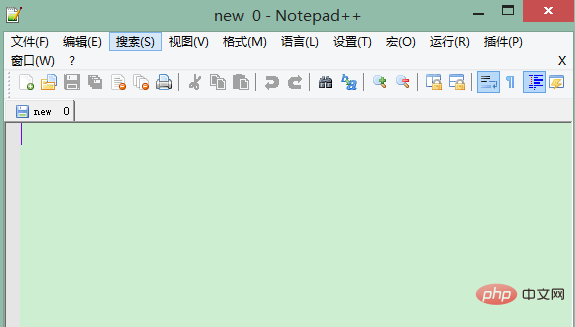
Das obige ist der detaillierte Inhalt vonSo ändern Sie die Hintergrundfarbe des Notizblocks. Für weitere Informationen folgen Sie bitte anderen verwandten Artikeln auf der PHP chinesischen Website!

